Az akkumulátorkímélő engedélyezése vagy letiltása Windows 11 laptopon
Vegyes Cikkek / / April 06, 2023
Az akkumulátorkímélő mód segít meghosszabbítani a Windows PC akkumulátorának élettartamát azáltal, hogy csökkenti a rendszer által felhasznált energiamennyiséget. Energiát takaríthat meg, és készüléke hosszabb ideig működik. Ez a cikk bemutatja, hogyan engedélyezheti vagy tilthatja le az akkumulátorkímélő módot egy Windows 11 laptopon.
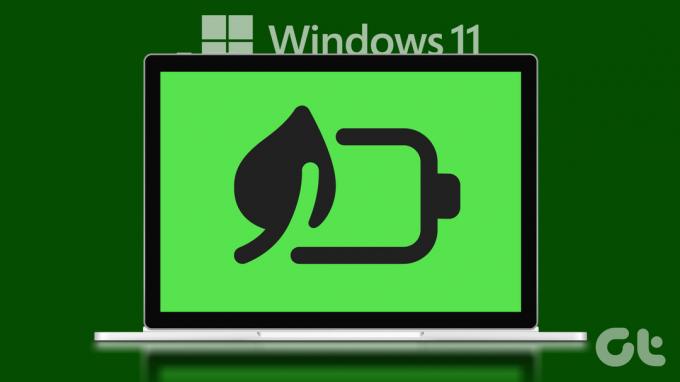
Kíváncsi lehet, mi történik, ha bekapcsolja az akkumulátorkímélő módot. Nos, ha engedélyezi az akkumulátorkímélő módot, a rendszer automatikusan módosítja a beállításokat, például a képernyő fényerejét, a háttéralkalmazásokat és az értesítéseket az energiafogyasztás csökkentése érdekében.
Ez hatással lehet bizonyos funkciókra, például az alkalmazások teljesítményére vagy a háttéralkalmazások frissítéseire. Ennek ellenére továbbra is használhatja eszközét, és hozzáférhet a legtöbb alkalmazáshoz és funkcióhoz. Ezenkívül a funkciót manuálisan és automatikusan is aktiválhatja. Megmutatjuk mindkét módszert. Kezdjük.
Az akkumulátorkímélő manuális be- és kikapcsolása
Kezdjük az akkumulátorkímélő kézi be- és kikapcsolásával a Windows rendszeren. Ennek két módja van. A módszereket az egyszerűtől a közepesig soroltuk. Kezdjük.
1. A Gyorsbeállítások használata
A Gyorsbeállítások a Wi-Fi kapcsolat, a hang és az akkumulátor kombinációja a tálcán. Kétségtelenül ennek része az akkumulátorkímélő is. Kövesse az alábbi lépéseket az engedélyezéséhez vagy letiltásához.
1. lépés: Kattintson az akkumulátor, Wi-Fi vagy hang ikonra a tálcán a Gyorsbeállítások megnyitásához.
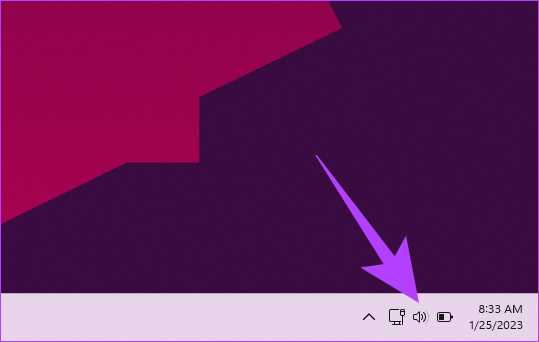
2. lépés: A Gyorsbeállítások alatt kattintson egyszer az Akkumulátorkímélő opcióra (a háttér kiemelésre kerül).
jegyzet: Ha ki szeretné kapcsolni, kattintson egyszer az Akkumulátorkímélő elemre (kikapcsolja a kiemelést).
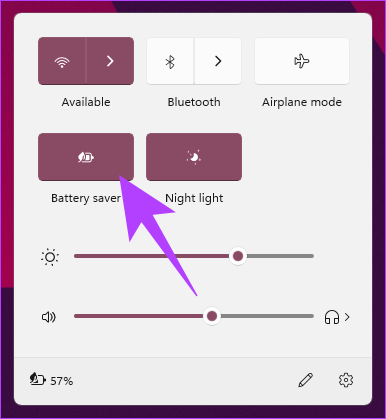
Ez az. Sikeresen engedélyezte az akkumulátorkímélő funkciót a Windows PC-n. énf az akkumulátor ikon hiányzik a tálcáról vagy a A Windows gyorsbeállításai nem működnek, lépjen a következő módszerre.
2. A Beállítások alkalmazás használatával
Az akkumulátorkímélő funkció a gombbal kapcsolható be Beállítások alkalmazás a Windows rendszeren. A lépések végrehajtása meglehetősen egyszerű. Kövesse végig.
1. lépés: Nyomja meg a Windows billentyűt a billentyűzeten, írja be Beállítások, majd kattintson a Megnyitás gombra.
jegyzet: Alternatív megoldásként megnyomhatja a „Windows billentyű + i” billentyűket a billentyűzeten a Beállítások alkalmazás megnyitásához.

2. lépés: A Rendszer alatt lépjen a „Tápellátás és akkumulátor” részre.
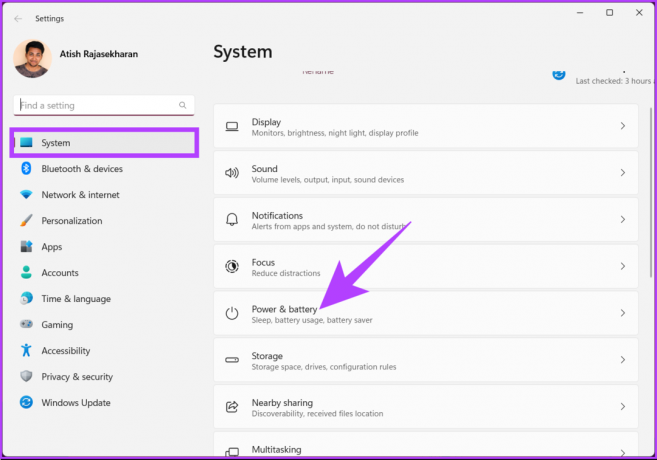
3. lépés: Görgessen le, és az Akkumulátor alatt kattintson az Akkumulátorkímélő lehetőség kibontásához.

4. lépés: Végül kattintson a „Bekapcsolás most” lehetőségre az akkumulátorkímélő mód engedélyezéséhez.
jegyzet: A „Bekapcsolás most” gombra kattintva azt is kikapcsolhatja.

Ezzel sikeresen bekapcsolta az akkumulátorkímélő funkciót a Windows rendszeren.
Tipp: Az akkumulátorkímélő funkció gyors letiltásához egy Windows laptopon, csatlakoztassa az eszközt a konnektorhoz.
Ha nem szeretné manuálisan megtenni, ütemezze be az akkumulátorkímélő automatikus bekapcsolását. Akarod hogyan? Olvasson tovább.
Az akkumulátorkímélő mód automatikus be- és kikapcsolása
Az akkumulátorkímélő funkció automatikus be- és kikapcsolása a Windows PC-n megkönnyíti a kézi munkát. Nem kell figyelnie a számítógép akkumulátorának töltöttségi szintjét, a Windows megteszi ezt Ön helyett. Kétféle módon lehet automatikusan engedélyezni vagy letiltani az akkumulátorkímélő módot a Windows rendszeren. Fedezzük fel mindegyiket.
1. A Beállítások alkalmazás használatával
Az akkumulátorkímélő automatikus bekapcsolása a Windows rendszerben meglehetősen egyszerű. Beállíthat egy értéket, amely meghatározza, hogy be- vagy kikapcsolja az akkumulátorkímélő funkciót a Windows PC-n. Kövesse az alábbi lépéseket.
1. lépés: Nyomja meg a Windows billentyűt a billentyűzeten, írja be Beállítások, majd kattintson a Megnyitás gombra.
jegyzet: Alternatív megoldásként megnyomhatja a „Windows billentyű + i” billentyűkombinációt a billentyűzeten a Beállítások alkalmazás megnyitásához.

2. lépés: A Rendszer alatt lépjen a „Tápellátás és akkumulátor” elemre.
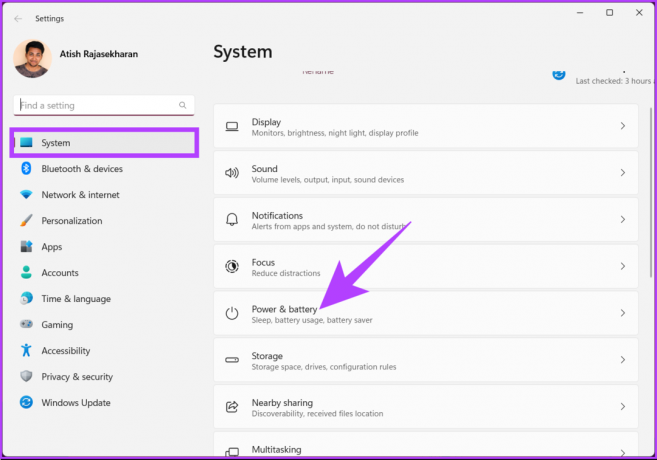
3. lépés: Görgessen le, és az Akkumulátor alatt kattintson az Akkumulátorkímélő lehetőség kibontásához.

4. lépés: Kattintson az „Akkumulátorkímélő mód automatikus bekapcsolása itt” opció melletti (nyíl) ikonra. Válassza ki a százalékot igényei szerint.
jegyzet: Ha bekapcsolva szeretné tartani az akkumulátorkímélő funkciót, válassza a Mindig lehetőséget. A másik oldalon, ha nem szeretné aktiválni az akkumulátorkímélő módot, válassza a Soha lehetőséget.
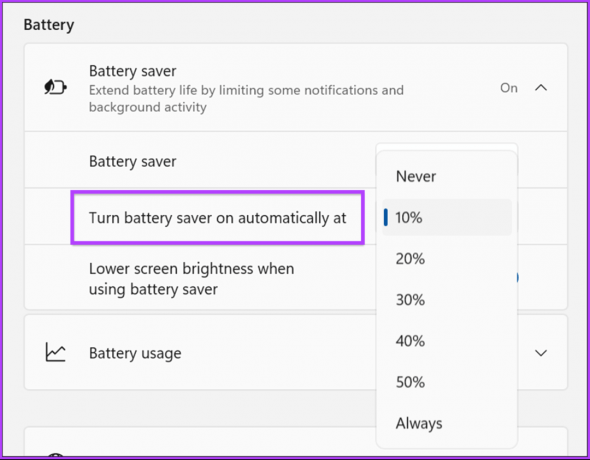
Nesze. Sikeresen bekapcsolta az akkumulátorkímélő funkciót a számítógépén. Ha a lépések hosszadalmasak, megteheti ugyanezt a használatával Windows PowerShell gyorsabban, nézze meg a következő módszert.
2. PowerShell használata
Az akkumulátorkímélő futtatása a PowerShell használatával gyors és egyszerű. Ha azonban nem ismeri a parancsok futtatását a Windows rendszerben, javasoljuk, hogy használja a fenti módszert.
1. lépés: Nyomja meg a Windows billentyűt a billentyűzeten, írja be Windows PowerShell, majd kattintson a „Futtatás rendszergazdaként” lehetőségre.
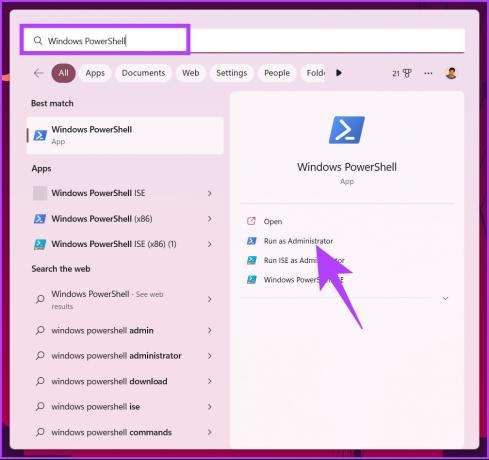
A promptban válassza az Igen lehetőséget.
2. lépés: Írja be az alábbi parancsot, és nyomja meg az Enter billentyűt.
jegyzet: Csere
powercfg /setdcvalueindex SCHEME_CURRENT SUB_ENERGYSAVER ESBATTTHRESHOLD
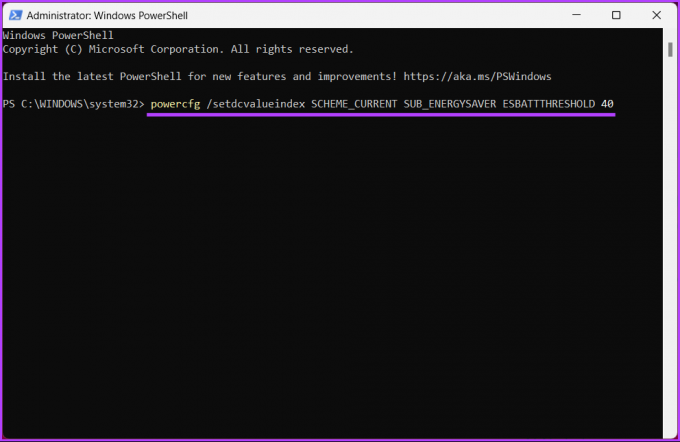
Nesze. Sikeresen be- vagy kikapcsolta az akkumulátorkímélő funkciót a Windows PC-n. Ha kérdése van, tekintse meg az alábbi GYIK részt.
GYIK az Akkumulátorkímélő mód engedélyezésével vagy letiltásával kapcsolatban a Windows rendszerben
Nos, ez a használattól és az igényektől függ. Az akkumulátorkímélő mód állandó bekapcsolva tartása energiát takaríthat meg, és meghosszabbíthatja az akkumulátor élettartamát. Ez azonban korlátozza bizonyos funkciók vagy alkalmazások teljesítményét, és ez hatással lehet az értesítésekre.
Tehát, ha csak alapvető feladatokat, például böngészést, e-mailezést stb. végez, és nem CPU-igényes feladatokat, akkor folyamatosan bekapcsolva tarthatja az akkumulátorkímélő módot.
A pontos százalékos arány, amellyel be kell kapcsolnia az akkumulátorkímélő módot a Windows rendszeren, az eszköztől és a használattól függően változhat. Általában azonban ajánlatos az akkumulátorkímélő módot 20%-on bekapcsolni.
Nyomjon ki többet az akkumulátorból
Most, hogy tudja, hogyan engedélyezheti vagy tilthatja le az akkumulátorkímélő funkciót a Windows rendszerben, továbbléphet, és engedélyezheti vagy letilthatja az akkumulátorkímélő funkciót a számítógépen. A rendszer által felhasznált energia mennyiségének csökkentésével energiát takaríthat meg, és készüléke hosszabb ideig működik. Érdemes lehet olvasni is hogyan lehet akkumulátorjelentést generálni és olvasni Windows 11 rendszeren.
Utolsó frissítés: 2023. január 27
A fenti cikk olyan társult linkeket tartalmazhat, amelyek segítenek a Guiding Tech támogatásában. Ez azonban nem befolyásolja szerkesztői integritásunkat. A tartalom elfogulatlan és hiteles marad.



